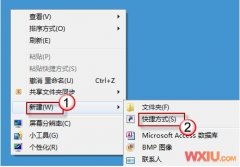我们的电脑中需要安装办公软件、娱乐软件、通讯软件、游戏等各式各样的软件,为了方便软件都会在系统桌面生成一个快捷方式。而我们的桌面面积“宝贵”,每个软件一个快捷方式就让我们眼花缭乱了。今天来给快捷方式建立一个快捷方式导航,不需要借助任何第三方软件,不占系统资源,就能打造一个方便快捷的软件快捷方式导航条。
首先我们在磁盘中建立一个文件夹,这个文件名便是所创建的导航栏的名称。然后将需要添加到导航的软件快捷方式剪切到该文件夹中,如果软件类别较多,我们还可以对其分类。例如娱乐软件就可以建立一个名为娱乐软件的文件夹存放娱乐软件快捷方式。
快捷方处理好后,右键点击“任务栏”在弹出选项中选择“工具栏”接着选择“新建工具栏”,在弹出的“新建工具栏”窗口中定位到我们所建立的快捷方式文件夹。确定后任务栏就出现了我们所建立的快捷方式导航了。
除此之外,如果电脑安装的软件较少,那么可以直接将在桌面建立的文件夹拖至最左边然后放掉,这时我们可以看到桌面多出一个长方形的导航条。不过这个导航条会占一点桌面空间,只要右键点击导航条选择“自动隐藏”,这样在我们不用该导航条时,便会自动隐藏,只需将鼠标移至导航条的位置,导航条便会自动出现。经过这些操作你的桌面是不是已经非常的简洁了呢!
随机阅读
- [系统优化] 电脑虚拟内存太低怎么办
- [系统优化] 三招对付输入法不显示
- [系统优化] 内存不足的处理小技巧
- [系统优化] 让系统资源快速释放的操作
- [系统优化] 八大严重影响电脑反应速度
- [系统优化] CPU资源占用100%处理方法
- [系统优化] 教您如何清理C盘空间
- [系统优化] 修改注册表缩短程序响应时
- [系统优化] 用户名如何更改 教您打造
- [系统优化] 如何删除最近文档的方法
- [系统优化] c盘满了空间不足怎么办_c
- [系统优化] 电脑虚拟内存太低怎么办
- [系统优化] 电脑内存不足怎么办
- [系统优化] Windows任务管理器使用技
- [系统优化] 如何禁止USB自动安装驱动
- [系统优化] CPU资源占用100%处理方法
- [系统优化] 修改注册表缩短程序响应时
- [系统优化] 教你清除系统自启动程序
- [系统优化] 八大严重影响电脑反应速度
- [系统优化] 语言栏,输入法的全方面问
- [系统优化] 开机宽带自动连接设置教程
- [系统优化] windows损坏文件的解决办
- [系统优化] 如何取消电脑开机自检?
- [系统优化] 内存不足的处理小技巧
- [系统优化] 文件无法删除的原因分析及
- [系统优化] 三招对付输入法不显示